不少用戶似乎都意識到相機的Wi-Fi功能十分方便,卻因為不知道如何使用而不加以利用。在本系列文章中,我們將簡單介紹如何使用Wi-Fi功能。本系列第一篇文章將介紹該功能的功用,以及如何確定您的相機是否支援該功能。

讓我們看看Wi-Fi功能有何功用
Wi-Fi功能透過Canon Camera Connect應用程式可提供多種用途。當中,您可以執行遙距拍攝、直接從相機打印照片,以及將照片上載到社交媒體和其他基於網絡的服務等等。接下來,我們將簡要介紹Wi-Fi功能的一些主要用途。

1. 使用智能裝置遙距控制相機
透過利用Wi-Fi功能和免費的Camera Connect應用程式,您可以使用智能裝置遙距操作相機,從而在一般情況下相機很難取得或甚至是危險的角度和位置拍攝照片(例如在本文中的第一幅照片一樣)。您不僅可以將智能裝置作為遙控器來釋放快門按鈕(例如用於群組拍攝),甚至可以在智能裝置的顯示器上預覽和查看照片,這對於超低或高角度拍攝非常有用。您所拍攝的照片可以立即傳輸或儲存到連接的智能裝置。
2. 順暢地將照片分享到社交媒體
透過Canon Image Gateway*,您所拍攝的照片可以直接從相機上載至基於網絡的服務和社交媒體平台(例如Facebook和Instagram)。無論是您急不及待要炫耀的攝影作品、您「是日裝束」的照片,或您希望與朋友和追隨者分享的有趣場景,相機的Wi-Fi連接都能夠令您更容易即場分享各個精彩時刻。
* 如要使用基於網絡的服務(例如社交媒體網站),您需要擁有相應服務的帳戶以及Canon Image Gateway帳戶(免費)。
3. 即場與其他裝置分享照片
透過Camera Connect應用程式,您也可以將照片文件直接從相機發送到附近的其他兼容裝置,例如您朋友的智能手機或兼容Wi-Fi的佳能相機。此功能十分方便(特別是在郊遊後交換所拍照片時),並且在使用多部相機工作時十分有用。您還可以使用Wi-Fi將照片傳輸到筆記本電腦進行後製處理。
4. 在大螢幕上檢視您的相片
Wi-Fi連接和Camera Connect應用程式亦可使您更方便地將相機與個人電腦或DLNA兼容電視配對,以便在大螢幕上檢視照片。這尤其能確保精緻細節使您滿意。
5. 將照片及短片文件傳輸到外置儲存空間/雲端儲存空間
您可以使用相機的Wi-Fi,直接從相機上載照片到基於網絡的儲存服務,例如Canon Image Gateway或網上相冊,方便隨時隨地瀏覽。您還可以將照片和短片文件傳輸到Connect Station CS100(英文版)外置儲存裝置,容量為1TB。該裝置兼容NFC,所以若您的相機也支援NFC*,您只需要輕輕在CS100上一拍即可配對連接並傳輸文件。Connect Station CS100上存儲的照片和短片亦可透過HDMI連接在大電視螢幕或外接顯示器上播放。(關於NFC的詳情,請閱讀下文。)
* 僅適用於2015年或之後推出的NFC/Wi-Fi相機。
6. 直接從相機無線打印照片
有了Wi-Fi連接,打印各種特殊照片將更顯得心應手。只要打印機與Wi-Fi兼容,您只需將其連接到相機,選擇要打印的照片,並指明所需的份數即可。這免除了首先將文件上載到電腦去的需要。
單擊「流動裝置連接按鈕」(Mobile Device Connect Button)即可使用Wi-Fi功能
部份佳能相機配有Wi-Fi按鈕,可以一鍵式登入Wi-Fi功能螢幕,用戶從而可以從一系列可連接裝置或者相機曾經連接的裝置和基於網絡的服務之間進行方便的選擇。例如,如果您想將相機連接到智能手機,只需在手機上啟動Camera Connect 應用程式,按下相機上的Wi-Fi按鈕,然後在Wi-Fi螢幕上選擇「連接到智能手機」(Connect to smartphone)即可。

Wi-Fi按鈕可以快速、一鍵式登入Wi-Fi功能螢幕,允許您輕鬆地從一系列可連接裝置或者相機曾經連接的裝置和基於網絡的服務之間進行方便的選擇。
NFC可輕鬆連接到您的智能裝置
使用支援NFC*的相機時,相機可很容易連接到兼容NFC的智能裝置。只需將智能裝置和相機的「N」標記相互觸碰,即可建立NFC連接。連接完成後,便可開始傳輸照片。(請注意,您需要先在智能裝置上安裝Camera Connect應用程式,然後才能開始傳輸文件。)

當您的相機和智能裝置都支援NFC功能時**,只需將相機和裝置相互觸碰便可迅速建立連接,隨時開始傳輸照片。就附帶「流動裝置連接按鈕」的相機型號而言,您可以透過按下該按鈕連接到智能裝置。
* 僅在Android裝置上支援NFC。
** 有關與NFC功能兼容的型號之詳情,請參閱Wi-Fi功能兼容性圖表。
藍牙低能耗技術:持續連接,易於配對
就配備了藍牙低功耗技術的相機而言,相機啟動後,即可自動與智能裝置建立連接*。由於相機僅需要極小功耗來維持持續連接,因此只要啟動相機就可以使用智能裝置進行遙距拍攝,無須在長時間待機後重新連接。
* 智能裝置上的藍牙功能必須事先啟用並與相機配對。遙距觀看、拍攝和控制功能皆透過Camera Connect應用程式執行。

在配備有藍牙低功耗技術的相機和具有藍牙功能的智能裝置**之間可以輕鬆建立連接。
** 有關兼容藍牙低功耗技術的相機型號的詳情,請參閱Wi-Fi功能兼容性圖表。
** 如要建立藍牙連接,需要在智能裝置上滿足以下系統要求:
iPhone/iPad/iPod touch:iOS 8.4/9.3或以上並與藍牙4.0或更高版本兼容的裝置
Android裝置:Android 5.0或以上並配備藍牙4.0或更高版本的裝置
如何確定相機上是否提供Wi-Fi功能?
如果您的相機配備了Wi-Fi功能,它便可以連接到智能裝置。首先,檢查相機的選單中是否提供此功能。如果您看到選單上列出「Wi-Fi功能」(Wi-Fi function),即表示您的相機支援使用Wi-Fi。或者,您亦可透過在相機機身上尋找Wi-Fi標記或「N」標記或用於立即啟動Wi-Fi功能的 Wi-Fi按鈕來進行確定。就某些單反數碼相機而言,您還可能在相機頂部的液晶螢幕上找到Wi-Fi標記。

如果選單*上列出了「Wi-Fi功能」(Wi-Fi function),即表示相機配備了Wi-Fi功能。


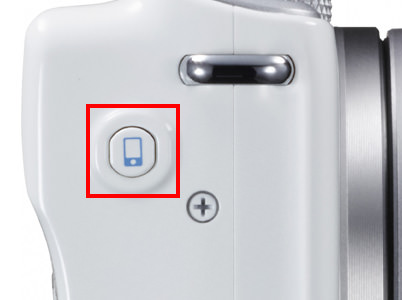

相機是否具Wi-Fi功能可透過Wi-Fi標記或「N」標記,或者透過相機機身上用於立即啟動Wi-Fi功能的Wi-Fi按鈕的存在來確定。就某些相機而言,您還可能在相機機身頂部的液晶螢幕上找到Wi-Fi標記。
相機配備的功能和服務可能因您所使用的相機型號而異。有關Wi-Fi兼容性的詳情,請參閱以下圖表:
Wi-Fi功能兼容性圖表(EOS)(英文版)
Wi-Fi功能兼容性圖表(PowerShot/IXUS)(英文版)
* 您可以在CPLUS網站上找到有關Wi-Fi功能的詳情。
Wi-Fi及Camera Connect
Wi-Fi連接
立即登記註冊,收取有關攝影新聞、提示及技巧的最新資訊!

































